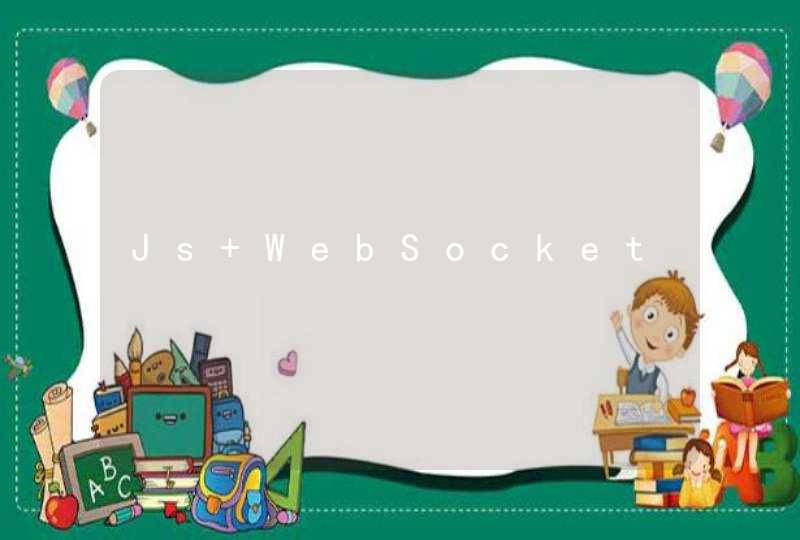方法一:设备管理器查看:右键点击此电脑,选择管理,左侧菜单中点击设备管理器,在右侧窗口展开要查看的选项即可查看具体配置。
方法二:systeminfo命令:第一步按住win加r组合键,打开运行,输入cmd,回车;第二步输入systeminfo,回车,等待加载完成即可查看电脑配置。
方法三:dxdiag工具:按住win加r组合键,打开运行,输入dxdiag,回车;出现的DirectX诊断工具界面,即可查看电脑配置。
电脑的配置,是衡量一台电脑性能高低的标准。主要由CPU、显卡、主板、内存、硬盘、显示器、机箱、光驱、键盘、鼠标和散热系统决定。国外的笔记本电脑品牌有惠普、苹果等,国产的笔记本电脑品牌有:华硕、宏_、神舟等。
查看电脑配置方法如下:
品牌型号:联想拯救者。
系统版本:Y7000P。
软件版本:Windows 7。
1,打开系统窗口。
你可以同时按住Windows键和Pause键来打开系统窗口,也可以右键点击计算机/我的电脑,然后选择“属性”。在Windows XP系统中,这又被称为系统属性。
2,找到你的系统配置参数。
一般来说,配置参数位于属性窗口中的“系统”部分中。在Windows XP系统中,你可以在“计算机”部分下查看系统配置。你将能看到以下信息:处理器-这代表了CPU的处理速度。事实上,所有的处理器都是英特尔或AMD的。
如果你不了解处理器型号的含义,可以在网页上搜索更多细节和详细情况。安装内存(RAM) – 代表计算机所拥有的内存总量。如果你使用的是32位操作系统,就算安装更大容量的内存条,你也只能拥有最多4GB的可用内存。
3,查看计算机上安装的显卡。
点击系统窗口中的设备管理器连接。展开列表中的“显示适配器”,此处会列出你安装的显卡信息。
1、在桌面用鼠标点击"我的电脑”。
2、弹出选项,选择“属性”。
3、弹出“系统属性”的界面,在这里,我们便可看到计算机的内存、主频等技术参数配置信息,点击如图箭头所指的”硬件“选项。
4、在硬件选项中,选择”设备管理器“选项。
5、电脑的各种详细配置参数信息便显示出来了,点击“+”号即可查看详细。
6、以上是一种方法,我们还可以通过执行DxDiag命令查询电脑的详细配置参数信息,方法:WINDOWS键+R,在运行框中输入“DxDiag”。
7、即弹出“DirectX诊断工具“,系统的BIOS信息、处理器、内存即显示出来了。
8、点击其它选项,还可以查询其它如显示器、声卡等信息,并能测试运行情况。